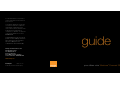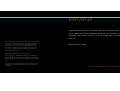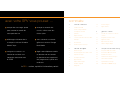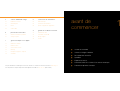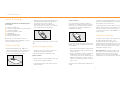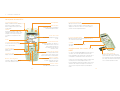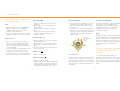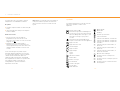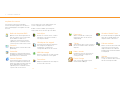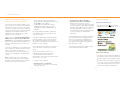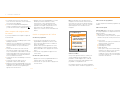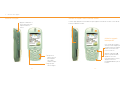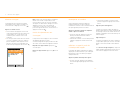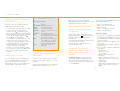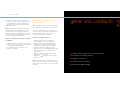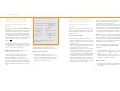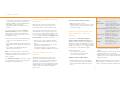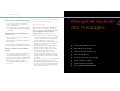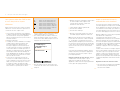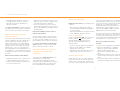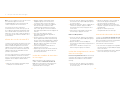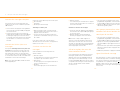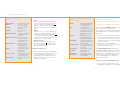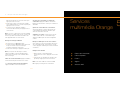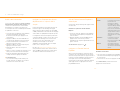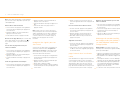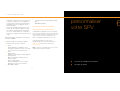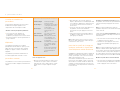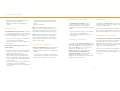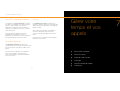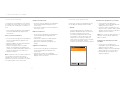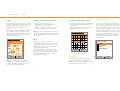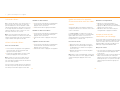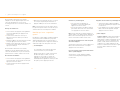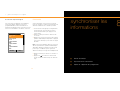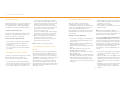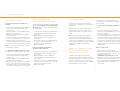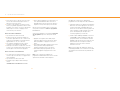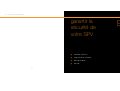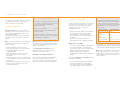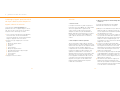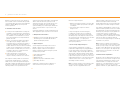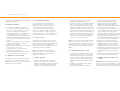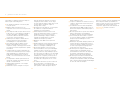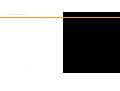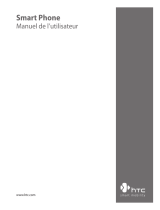Orange Communications SA
World Trade Center
Av. Gratta-Paille 2
Case postale 455
CH- 1000 Lausanne 30 Grey
Service Clientèle : 0800 700 700
www.orange.ch
Pour plus d'informations sur nos produits et
services, veuillez visiter notre site Internet à la
page ci-dessous.
Les informations figurant dans cette brochure
sont exactes au moment de son impression;
toutefois Orange Communications SA se
réserve le droit d’y effectuer ultérieurement des
modifications dont pourrait résulter un
changement, un complément, une suppression
ou un renvoi de l’utilisation de ses services.
Novembre 2002.
La marque Orange ainsi que les noms des
produits et services de Orange mentionnés
dans cette brochure sont des marques
déposées de Orange Personal
Communications Services Limited (GB).
Français ISSUE 1 Z : h15
Produced by Clear
®
the explanation agency
guide
pour utiliser votre Windows
®
Powered SPV

Microsoft peut détenir des brevets, demandes de brevets, marques de
fabrique, droits d’auteur ou autres droits de propriété intellectuelle
concernant le contenu de ce document. Sauf indication expresse
figurant dans un accord de licence écrit fourni par Microsoft, la
fourniture de ce document ne vous accorde en aucune façon de
licence pour ces brevets, marques de fabrique, droits d’auteur ou
d’autre propriété intellectuelle.
© 2002 Microsoft Corporation. Tous droits réservés.
Microsoft ActiveSync, MSN, Outlook, Windows, le logo Windows et
Windows Media sont soit des marques de fabrique soit des marques
déposées de Microsoft Corporation aux Etats-Unis et/ou dans d’autres
pays.
Les noms de sociétés et produits réels mentionnés dans le présent
guide peuvent être des marques de fabrique de leurs propriétaires
respectifs.
bienvenue
Ce guide contient toutes les informations dont vous avez besoin pour
tirer le meilleur parti de votre téléphone mobile, que vous souhaitiez vous
connecter à votre serveur ou choisir un service Orange pour mieux gérer
votre vie
Bienvenue chez Orange
the future’s bright, the future’s Orange

1 avant de commencer
1.1 Installer la carte SIM
1.1 Insérer et charger la batterie
1.3 Description de votre SPV
1.8 Symboles
1.9 Explorer les menus
1.11 Connecter votre SPV à votre PC et utiliser
ActiveSync
1.12 Ecran d'accueil
1.15 Prendre une photo et l’envoyer
2 effectuer des appels
2.1 Effectuer un appel
2.2 Ecouter les appels avec le volume correct
2.3 Répondre à un appel
2.4 Recomposer un numéro
2.4 Appel en attente
2.5 Options durant un appel
2.5 Identité de l’appelant
2.6 Orange Box
2.6 Déviation d'appels
2.7 Appel conférence
3 gérer vos contacts
3.1 Votre liste de contacts et vos cartes de
contacts
3.2 Enregistrer un nouveau contact
3.3 Appeler un contact
3.3 Options du menu contacts
3.5 Numéros d’appels abrégés
4 envoyer et recevoir des messages
4.1 Envoyer des SMS et des e-mails
4.4 Recevoir des SMS et des e-mails
4.6 Demandes de réunions
4.7 Visualiser vos dossiers de messages
4.8 Gérer votre boîte d’arrivée
4.9 Signal d’arrivée de message
4.10 Utiliser Microsoft MSN Messenger
■ envoyer des messages photo
pour montrer le monde de
votre point de vue
■ télécharger et écouter de la
musique en utilisant Windows
Media Player
■ naviguer en couleurs sur
Internet et maintenir une
connexion constante avec
le GPRS
■ envoyer et recevoir des
e-mails, même avec des
fichiers joints
■ vous maintenir au courant
grâce aux services Orange
Multi Media
■ régler votre téléphone mobile
en fonction de vos besoins
en ajoutant et en supprimant
des programmes quand vous
le désirez
avec votre SPV vous pouvez …
le SPV - couleur, rapidité et information partout
sommaire

5 services multimédia orange
5.1 Etablir votre connexion
5.2 Internet Explorer
5.4 Favoris
5.6 Services WAP
6 personnaliser votrer SPV
6.1 Visualiser et modifier les paramètres
6.2 Changer les profils
7 gérer votre temps et vos appels
7.1 Utiliser votre calendrier
7.4 Utiliser les tâches
7.5 Créer des Notes vocales
7.6 Infrarouge
7.7 Historique des appels et compteurs
7.8 Calculatrice
ce
8 synchroniser les informations
8.1 Utiliser ActiveSync
8.1 Synchroniser les informations
8.4 Ajouter et supprimer des programmes
9 garantir la securité de votre SPV
9.1 Verrouiller votre SPV
9.2 Code PIN de la carte SIM
9.3 Blocage d’appels
9.4 Sécurité
Pour plus d'informations, veuillez appeler notre Service Clientèle ou consulter notre site Internet à l'adresse www.orange.ch
Pour des questions techniques uniquement, veuillez appeller notre Hotiline au 0900 787 000 (CHF 3.50/min.)
avant de
commencer
1
■ Installer la carte SIM
■ Insérer et charger la batterie
■ Description de votre SPV
■ Symboles
■ Explorer les menus
■ Connecter votre SPV à votre PC et utiliser ActiveSync
■ Prendre une photo et l’envoyer

charger la batterie
Pour une performance optimale, le téléphone
mobile doit être chargé la première fois au moins
trois heures. Les recharges suivantes devraient
durer deux heures et demie si la batterie est
complètement déchargée.
Vous pouvez effectuer des appels pendant que la
batterie est en charge du moment que vous êtes
inscrit à Orange.
1 Connectez la fiche du chargeur à l’arrière de la
station du téléphone mobile et branchez-la sur
une prise secteur.
2 Placez votre SPV dans la station et chargez-le
pendant trois heures. Un témoin lumineux
continu orange situé juste au-dessus de l’écran
indique que le SPV est en charge. Lorsque la
batterie est complètement chargée, ce témoin
passe au vert.
Ne retirez pas les façades lorsque la batterie est en
charge.
Les batteries rechargeables lithium-ion ont une
durée de vie limitée et Orange préconise l’achat
d’une batterie neuve chaque année.
La durée de la batterie de votre SPV varie si vous
parlez au téléphone mobile ou si l’appareil est en
veille. Elle est estimée à deux à trois heures de
conversation, deux heures en mode GPRS et cent
heures en veille.
enregistrer vos données
Si la batterie est très faible, votre SPV affiche un
message d’avertissement. Dans ce cas,
enregistrez les données sur lesquelles vous
travaillez, effectuez une synchronisation avec votre
PC puis éteignez votre SPV. N’essayez pas de le
remettre en service avant de l’avoir raccordé à une
alimentation électrique secteur.
Note importante: si votre SPV s’éteint à cause
d’une erreur ou d’une alimentation faible, vous
risquez de perdre toutes vos données. C’est
pourquoi il est nécessaire de les sauvegarder
régulièrement en les synchronisant avec votre PC.
1.2
contenu de l’emballage
L’emballage du téléphone mobile Orange SPV
doit contenir:
■ le téléphone mobile SPV
■ la station et le câble USB pour la synchronisation
■ le chargeur de batterie
■ l’étui de votre téléphone mobile
■ le guide Orange
■ le CD d’accompagnement
■ le kit mains libres personnel
Dans le cas où l’un des éléments ci-dessus
manque, veuillez retourner l’emballage et tout son
contenu à votre point de vente.
installer la carte SIM
1 Détachez délicatement la carte SIM de son
support en plastique. Les connecteurs peuvent
être facilement endommagés, évitez de les
toucher et procédez avec précaution.
2 Retirez la languette au-dessus du logement de la
carte SIM en la faisant d’abord glisser dans le
sens des flèches puis en la soulevant
délicatement. Insérez la carte SIM avec les
connecteurs dorés vers le bas. Le coin biseauté
doit correspondre à celui du logement.
Tirez le logement en arrière pour enclencher la carte
SIM.
insérer et charger la batterie
1 La batterie est fixée au couvercle. Placez-la en
insérant le bord supérieur en premier.
2 Fixez la façade arrière en appuyant en bas.
Retirer la batterie
1 Pressez le bouton de déverrouillage en bas de la
façade’ arrière du téléphone mobile.
2 Soulevez la batterie par le bas pour la sortir du
téléphone mobile.
1 – avant de commencer
1.1
Carte SIM

1.4
1 – avant de commencer
1.3
description de votre SPV
écran
témoin
Rouge lorsque la batterie est vide, rouge
clignotant lorsque qu’elle est faible, orange
lorsqu’elle est en charge, vert lorsqu’elle
est chargée et vert clignotant lors d’un
appel.
touche activer
Appuyer pour répondre à un appel ou
pour appeler.
touche accueil
Appuyer pour revenir à l’écran d’accueil.
bouton de navigation
Permet de se déplacer vers le haut, vers
le bas et de côté dans les menus.
haut-parleur
barre de titre
Comprend des symboles qui indiquent
l’état de votre téléphone mobile.
écran d’accueil
On y revient en appuyant sur la touche
accueil.
prise écouteurs
Permet de brancher des écouteurs pour
écouter de la musique ou pour une
utilisation mains libres.
touche retour arrière
Permet de revenir à la page précédente ou de
revenir en arrière sur un caractère ou plus
lorsque vous êtes dans un champ de texte.
touche action
Pour valider la sélection faite à l’écran.
touche marche/arrêt
Appuyer et maintenir la touche enfoncée
pour allumer ou éteindre le téléphone
mobile ou appuyer une fois pour accéder
à la liste rapide.
touches programmables
Les fonctions de ces touches changent
selon ce que vous faites.
touche désactiver
Appuyer pour mettre fin à un appel ou, si
votre téléphone mobile sonne, pour
rejeter un appel et le dévier sur
votre Orange Box ainsi que pour
verrouiller le clavier.
touche marche/arrêt
Appuyer et maintenir enfoncée pour allumer et éteindre votre
téléphone. Lorsque votre téléphone mobile est allumé, le fait
d’appuyer sur cette touche donne accès à la liste rapide, un
menu des fonctions fréquemment utilisées.
touche enregistrement
Appuyer et maintenir enfoncée pour enregistrer votre voix ou
une conversation lors d’un appel.
connecteur universel
Branchez votre câble à cet endroit pour la
synchronisation avec votre PC. Connectez la
fiche à l’extrémité de votre chargeur de batterie
pour charger votre téléphone mobile lorsque
vous ne souhaitez pas utiliser la station.
emplacement des cartes SD et
MMC
Les cartes Secure Digital et Multi Media peuvent être insérées à
cet endroit ; elles servent principalement à mémoriser des
fichiers multimédia tels que de la musique ou des video clips et
à sauvegarder ou à transférer des fichiers ou des données.
Lorsque vous recevez votre téléphone mobile, cet emplacement
est fermé par un morceau de plastique. Retirez-le en le
poussant d’abord vers l’intérieur pour l’expulser. Insérez la carte
de mémoire dans l’emplacement jusqu’à enclenchement. La
carte est en place lorsqu’elle ne dépasse pas du téléphone
mobile.
volume
Sert à augmenter ou à diminuer le volume
d’un appel.

Bouton de navigation
■
Au centre du bouton de navigation se trouve la
touche Action. Elle s’utilise comme la touche
Entrée d’un clavier, par exemple pour confirmer
une sélection.
■
Les quatre touches directionnelles déplacent la
barre de sélection sur l’écran vers le haut, le bas,
la gauche ou la droite et déplacent également le
curseur vers la gauche ou la droite dans les
champs de texte.
La touche Action
La touche Action se trouve au centre du bouton de
navigation et sert à confirmer votre sélection de la
même façon que si l’on appuie sur la touche Entrée
d’un clavier. Dans certains cas, le fait de confirmer
votre sélection vous conduit à un programme ou à
un paramètre.
Les touches programmables
Votre SPV possède deux touches programmables,
situées juste sous l’écran. Chaque touche
programmable exécute la commande affichée
immédiatement au-dessus ; ce qui facilite, la
navigation dans le SPV et l’exécution des
commandes courantes.
Menus
Sur plusieurs écrans, la touche programmable de
droite est intitulée Menu. La touche Menu affiche
une liste d’options de menu se rapportant à l’écran
affiché. En sélectionnant une option de menu, vous
exécutez la commande ou vous êtes emmené sur
un autre menu où la commande peut être
exécutée.
comment mettre votre téléphone
mobile hors tension en toute
sécurité
Pour éteindre votre téléphone mobile, il est
important de suivre la procédure correcte. Si vous
procédez de façon incorrecte ou si votre batterie se
vide, vous risquez de perdre toutes les données
que vous avez mémorisées dans votre téléphone
mobile.
1.6
autres informations importantes sur
le téléphone mobile
Ecran
■
Dans le haut de l’écran se trouve la barre de
titre, où vous pouvez voir des symboles
indiquant le mode en cours ou le nom de
l’activité ou du programme actif.
■
Au centre de l’écran se trouve la page d’accueil
ainsi que les e-mails, les contacts et les rendez-
vous.
Ecran d’accueil
■
Cinq icônes se trouvent le long de la partie
supérieure de votre affichage. Quatre d’entre
elles concernent des applications récemment
ouvertes. La première est directement reliée au
contenu de Orange.
■
Vous voyez également le logo Orange sur l’écran
lorsque vous vous trouvez dans la zone de
couverture. Vous y voyez aussi l’heure, votre
prochain rendez-vous, le nombre de messages
dans la boîte de réception et votre profil actuel.
Touche activer
■
Compose un numéro que vous avez entré ou
sélectionné.
■
Met un appel en attente pour répondre à un
deuxième appel.
■
Permute entre un appel actif et un appel en
attente.
■
Active ou désactive la fonction mains libres
lorsque vous appuyez sur la touche et la
maintenez enfoncée.
Touche désactiver
■
Met fin aux appels en cours, vocaux ou autres à
n’importe quel moment.
■
Met fin à l’appel en cours lors d’une conférence
téléphonique ou lorsqu’un autre appel est en
attente.
■
Verrouille le clavier lorsque vous appuyez sur la
touche et l’énfoncez.
Touche accueil
■
Affiche l’écran d’accueil.
Touche retour arrière
■
Ramène à l’écran précédent.
■
Revient en arrière sur les caractères lorsque vous
envoyez un SMS ou un e-mail ou lorsque vous
entrez d’autres données telles que le calendrier,
les adresses Internet Explorer ou les notes.
1 – avant de commencer
1.5
Appuyez sur la
touche Action pour
valider votre
sélection.

1.8
Pour éviter que cela ne se produise, observez
simplement les recommandations suivantes:
Ne jamais:
■ éteindre le téléphone mobile en retirant la façade
arrière;
■ retirer la façade arrière lorsque votre téléphone
mobile est allumé.
Mettre hors tension:
1 Assurez-vous que vous avez quitté les
programmes et que vous êtes sur l’écran
d’accueil. Pour accéder à cet écran, iI vous suffit
d’appuyer sur .
2 Appuyez sur la touche marche/arrêt et
maintenez-la enfoncée. L’écran de mise hors
tension apparaît. Vous pouvez alors laisser votre
téléphone mobile s’éteindre tout seul en toute
sécurité.
Si une erreur de logiciel se produit, essayez
d’éteindre l’appareil normalement. Il se peut que
vous ayez à retirer la batterie, et que vous perdez
certaines données mémorisées dans votre
téléphone mobile. Par précaution, sauvegardez
donc régulièrement vos données en synchronisant
votre téléphone mobile et votre PC et en
sauvegardant une copie des informations
importantes sur votre PC.
Note: Orange ne saurait être tenue responsable de
toute perte de données produite à la suite d’une
mise hors tension incorrecte ou d’une erreur de
logiciel.
1 – avant de commencer
1.7
symboles
Les symboles apparaissent en haut de l’écran du
SPV. Voici les symboles courants et leur
signification.
Nouvel e-mail ou SMS
Nouveau message dans votre Orange Box.
Lorsque vous recevez un nouveau message
dans votre Orange Box sur la Ligne 2, vous
devez aller sur la Ligne 2 pour pouvoir
l’écouter.
Nouveau message d’Instant Messenger
lorsque vous êtes dans une autre application
Appel vocal actif
Appel de données actif
Transfert d’appel
Appel en attente
Appel manqué
Ligne 1
Ligne 2
Niveau de la batterie
Batterie faible
Batterie en charge
Pas de batterie
Puissance du signal
Pas de signal
Radio désactivée
GPRS utilisable
GPRS utilisé
Roaming
Erreur de synchronisation
Sonnerie désactivée
Saisie de texte habituelle, en minuscules
Saisie de texte habituelle, en majuscules
Saisie de texte habituelle, en majuscules
verrouillées
Saisie de texte par écriture intuitive, en
minuscules
Saisie de texte par écriture intuitive, en
majuscules
Saisie de texte par écriture intuitive, en
majuscules verrouillées
Mode de saisie numérique
Un fichier joint à un e-mail qui a été
téléchargé
Un fichier joint à un e-mail qui n’a pas été
téléchargé
Un fichier joint à un e-mail en attente de
téléchargement

1.10
1 – avant de commencer
1.9
explorer les menus
Vous trouverez ci-dessous les principales
fonctions du menu Programs. Pour accéder à ce
menu, il suffit d’appuyer sur Programs sur l’écran
d’accueil.
Pour accéder à une fonction, défilez jusqu’à cette
fonction et appuyez sur la touche Action.
Comme ce menu est flexible, il peut changer de
temps à autre selon les fonctions que vous utilisez.
Boîte de réception/SMS
Ouvre la fonction de messagerie dans la
boîte de réception; celle où vous pouvez
lire les SMS et les e-mails ou en
composer de nouveaux. Vous pouvez
également presser et maintenir la touche
2 enfoncée pour accéder à cette fonction.
Contacts
Ouvre votre liste de contacts dans l’ordre
alphabétique.
Calendrier
Enregistre vos événements importants et
programme des alarmes pour vous avertir
de l’échéance de ces événements.
Internet Explorer
Vous permet de surfer sur Internet ou de
visiter vos sites WAP favoris directement
depuis votre téléphone mobile, même lors
de vos déplacements. Vous pouvez
également presser et maintenir la touche
3 pour accéder à cette fonction.
ActiveSync
Actualise vos contacts, tâches, e-mails et
événements et synchronise votre PC et
votre téléphone mobile.
Historique des appels
Sachez qui vous a appelé et quand vous
avez été appelé, puis rappelez ou
enregistrez les coordonnées du
correspondant dans la liste des contacts.
MSN Messenger
Restez en contact avec vos amis en temps
réel en souscrivant à ce service gratuit.
Paramètres
Adaptez les paramètres de votre téléphone
en fonction de vos besoins.
Raccourcis
Affiche un résumé des contacts pour
lesquels vous avez créé des touches
d’appel abrégé.
Tâches
Vous permet de gérer ce que vous avez à
faire et vous avertit à l’avance d’un délai
important.
Notes vocales
Enregistrez vos pensées au moment où
elles vous viennent à l’esprit pour les
écouter par la suite.
Portal Orange
Vous connecte directement au portal
Internet mobile de Orange.
Windows Media Player
Ecoutez de la musique et regardez des
vidéo-clips en mobilité depuis votre
téléphone mobile ou via Internet.
Liaison modem
Dans le sous-dossier Accessoires. Utilisez
cette fonction pour connecter votre
téléphone mobile et votre ordinateur
portable lorsque vous devez travailler en
vous déplaçant.
Solitaire
Dans le sous-dossier Jeux. Pour
occuper vos moments libres, relevez ce
défi sur votre téléphone mobile.

■ Synchroniser avec Microsoft Mobile
Information Server et/ou cet ordinateur
N’utilisez cette option que si vous vous
connectez à un serveur. Vous devez être sûr que
le serveur à disposition utilise le Microsoft Mobile
Information Server 2002 (ou versions ultérieures).
Vous devez également connaître le nom du
serveur. Contactez votre responsable de réseau
ou votre prestataire pour de plus amples
informations.
Vous devez également choisir quelles informations
vous souhaitez synchroniser à chaque fois que
vous vous connectez. Cochez simplement les
cases correspondant au type d’information que
vous désirez. Par exemple: Contacts, Tâches ou
Boîte d’arrivée de réception.
Votre première synchronisation commencera dès
que vous aurez fini d’utiliser l’assistant.
l’écran d’accueil
Accéder à l’écran d’accueil
■
Appuyez sur la touche , et vous verrez
apparaître un écran très semblable à celui-ci:
Utiliser l’écran d’accueil
■
L’écran d’accueil est votre point de départ pour
la plupart des tâches. Vous pouvez facilement
accéder à n’importe quel programme à partir de
là.
■ En haut de l’écran se trouvent des liens donnant
accès à des contenus intéressants de Orange.
Il vous suffit de sélectionner l’un de ces liens
pour accéder à la page correspondante.
1.12
comment connecter votre SPV à
votre PC et utiliser ActiveSync
En synchronisant votre téléphone mobile et votre
PC, vous faites en sorte que toutes les informations
importantes telles que vos e-mails et vos contacts
sont mises à jour partout. Vous pouvez également
utiliser la synchronisation pour ajouter de nouveaux
programmes à votre téléphone mobile. Vous
augmentez ainsi sa capacité avec de nouvelles
applications et de nouveaux jeux.
Avant toute chose, vous devez installer Outlook
2000 (si vous ne l’avez pas déjà) et Microsoft
ActiveSync 3.6 à partir du CD d’accompagnement
fourni avec votre SPV. Pendant l’installation, votre
téléphone mobile ne doit pas être connecté avec
votre PC.
Si une version d’ActiveSync se trouve déjà sur votre
PC, vous devez tout de même installer la nouvelle
version car les versions précédentes ne
fonctionnent pas avec votre SPV. ActiveSync 3.6
est par contre compatible avec les appareils plus
anciens.
Note: vérifiez bien que vous avez désinstallé
l’ancienne version d’ActiveSync avant d’installer
ActiveSync 3.6. Vous éviterez ainsi les conflits de
logiciels et les erreurs de synchronisation.
1 Ne connectez pas encore votre SPV au PC.
Insérez le CD d’accompagnement dans le lecteur
de CD-ROM de votre ordinateur.
2 Le CD démarre automatiquement. Suivez
simplement les instructions à l’écran pour
installer Microsoft Outlook 2000 et Microsoft
ActiveSync.
Une fois les applications installées, redémarrez
votre ordinateur, puis ouvrez ActiveSync et vous
connectez votre SPV.
L’assistant «ActiveSync New Partnership Wizard»
vous aide ensuite à connecter votre SPV à votre
PC, à établir un partenariat qui vous permet de
synchroniser les informations et à personnaliser vos
paramètres de synchronisation.
Il vous suffit de suivre les instructions sur chaque
écran et de saisir les informations nécessaires à
mesure.
Durant cette procédure, le système vous
demandera à quels appareils vous désirez
connecter. Afin d’éviter tout problème de
synchronisation, il est très important de sélectionner
l’option correcte à ce stade.
Les options sont les suivantes :
■ Synchroniser avec cet ordinateur
Si vous utilisez votre SPV avec votre propre PC,
choisissez cette option.
1 – avant de commencer
1.11

Note: en appuyant sur le haut du bouton de
navigation, vous sélectionnez l’article en bas du
menu. Ainsi, pour sélectionner Annuler message
dans les options illustrées ci-dessous, il est plus
rapide d’appuyer sur le haut du bouton de
navigation.
Utiliser les chiffres
Vous pouvez également utiliser les chiffres pour
accéder rapidement aux programmes et aux
paramètres. Il suffit d’appuyer sur le chiffre du
clavier qui correspond au chiffre indiqué près du
programme ou du paramètre voulu.
Par exemple, quand vous êtes dans Programmes,
vous pouvez ouvrir le calendrier en appuyant sur 3.
Utiliser la liste des programmes
Le SPV comprend de nombreux programmes pré-
installés.
Utiliser la liste rapide
La liste rapide affiche des options vous permettant
de changer rapidement le comportement de votre
téléphone mobile.
1 Appuyez sur la touche Marche/arrêt.
2 La liste rapide s’ouvre pour afficher les options
suivantes ainsi qu’une série de profils sonores:
■ Hors tension
Sélectionnez cette option pour éteindre votre
téléphone mobile correctement.
■ Verrouillage de l’appareil
■ Verrouillage des touches
■ Radio désactivée
Cette option coupe la fonctionnalité téléphone
mobile de votre SPV. Si vous la choisissez,
vous aurez la possibilité d’utiliser de
nombreuses fonctions de votre SPV mais vous
ne pourrez ni appeler, ni recevoir des appels,
ni transférer des données.
1.14
■ Il y a quatre autres icônes au centre de votre
écran. Si vous les sélectionnez, vous accéderez à
de nouveaux services Orange.
■
L’écran d’accueil apparaît automatiquement
lorsque vous allumez le SPV et vous pouvez vous
y rendre à touts moments en appuyant sur .
divers moyens de naviguer entre
les menus
Il y a 7 façons différentes de se déplacer à partir de
l’écran d’accueil:
1 Sélectionnez l’icône Accueil Orange pour accéder
à Orange via l’Internet.
2 Utilisez un raccourci. Appuyez sur 1 et maintenez
enfoncé pour appeler votre répondeur, sur 2 pour
ouvrir votre Inbox et sur 3 pour ouvrir Internet
Explorer.
3 Sélectionnez un élément au centre de l’écran
d’accueil, par exemple votre prochain rendez-
vous, vos informations e-mail / SMS ou votre type
de profil, puis appuyez sur la touche Action pour
ouvrir le programme ou accéder aux paramètres
associés à l’élément sélectionné.
4 Sélectionnez une des icônes Orange au centre de
l’affichage.
5 Sélectionnez l’une des quatre icônes de
programme en haut de votre affichage.
6 Appuyez sur la touche programmable sous le mot
Programmes pour afficher la liste des programmes
disponibles, sélectionnez un programme, puis
appuyez sur la touche Action.
7 Appuyez sur la touche programmable sous le mot
Contacts pour afficher la liste des contacts,
sélectionnez un contact, puis appuyez sur la
touche Action. Vous devrez entrer des contacts
(explications au chapitre 3). Cependant, si vous
avez transféré une carte SIM d’un autre
téléphone, les contacts sur votre carte SIM seront
affichés.
choisir un programme et l’utiliser
Accéder à un programme:
1 Sur l’écran d’accueil, appuyez sur la touche
programmable Programmes. Un menu s’ouvre.
Vous pouvez faire défiler le menu en utilisant le
bouton de navigation.
Certains articles peuvent apparaître sur l’écran
suivant auquel vous pouvez accéder en faisant
défiler jusqu’à More et en appuyant sur la touche
Action.
2 Sélectionnez un programme et appuyez sur la
touche Action.
Accéder aux options de menu:
1 Appuyez sur la touche programmable Menu sur
n’importe quel écran où elle apparaît.
2 Sélectionnez une option de menu et appuyez sur
la touche Action.
1 – avant de commencer
1.13
Nouveau message
Cc: [email protected]
Obj..: Meeting
ABC ABC
Ajouter À:
Insérer texte
Ajouter enregistrement
Options du message
Différer message
Envoyer message
Annuler message
Envoyer Menu
N

effectuer des
appels
2
■ Effectuer un appel
■ Ecouter les appels avec le volume correct
■ Répondre à un appel
■ Recomposer un numéro
■ Appel en attente
■ Options durant un appel
■ Identité de l’appelant
■ Orange Box
■ Déviations d'appels
■ Appel conférence
prendre une photo et l’envoyer à
des amis pour qu’ils voient le
monde avec vos yeux
En raccordant simplement l’appareilphoto
compatible à votre SPV, vous pouvez prendre des
photos instantanées sur appui d’une touche. Ces
photos qui sont enregistrées dans votre SPV
peuvent être utilisées de plusieurs façons. Pourquoi
ne pas essayer les opérations suivantes:
■ Editer votre photo sur votre PC
Copiez la photo sur votre PC lors de votre
prochaine synchronisation et éditez-la à l’aide
d’un programme d’édition d’images. Vous
pouvez alors enregistrer la nouvelle photo,
l’envoyer dans un e-mail, l’insérer dans un site
Internet ou la copier à nouveau sur votre SPV
pour l’utiliser plus tard.
■ Joindre votre photo à un e-mail
Envoyez la photo à vos amis, votre famille ou
vos collègues en la joignant à un e-mail. Lors
de vos prochains congés, créez votre propre
carte postale pour dire à tout le monde que
vous passez de superbes vacances.
■ Créer un message multimédia
Faites preuve de créativité et joignez la photo
à un message. Vous pourrez alors y ajouter du
son, de l’animation et un texte dans la couleur
de votre choix. Les personnes possédant un
téléphone mobile compatible avec Orange
Photo Messaging seront en mesure de voir le
message sur leur téléphone mobile et ceux qui
n’ont pas de téléphone mobile compatible
recevront une adresse Internet qui leur
permettra de voir votre message sur le site
Orange directement à des adresses e-mail.
Si vous avez un appareil photo compatible,
consultez le guide qui l’accompagne, rendez-vous
à l’un de nos shops ou visitez notre site
www.orange.ch
1 – avant de commencer

2.2
2 - effectuer des appels
2.1
effectuer un appel écouter les appels avec le volume correct
Lors d’un appel, appuyez sur le haut du bouton pour augmenter le volume de l’écouteur ou sur le bas du
bouton pour diminuer le volume.
éviter les appels
intempestifs
Il est conseillé de verrouiller le
clavier pour éviter d’appeler par
accident lorsque votre téléphone
mobile se trouve dans votre
poche ou votre sac.
Appuyez et maintenez
jusqu’à ce que Déverrouiller
apparaisse sur l’écran.
Pour déverrouiller les touches,
appuyez sur la touche
programmable Gauche puis sur la
touche #.
1 Appuyez et maintenez ce
bouton pour mettre votre
téléphone mobile en
service.
2 Composez le
numéro que vous
désirez appeler
sans oublier
l’indicatif complet.
3 Appuyez pour
effectuer l’appel.

recomposer un numéro
Vous pouvez afficher la liste de numéros de
téléphone mobile que vous avez composés
récemment et choisir un nom ou un numéro dans la
liste pour appeler la personne à nouveau.
Appeler en utilisant un numéro de téléphone
mobile composé récemment:
1 Sur l’écran d’accueil, appuyez sur le bouton
Activer pour afficher la liste des numéros
composés récemment.
2 Sélectionnez le numéro ou le nom de la personne
à appeler et appuyez à nouveau sur la touche
Action.
effectuer un appel à partir de
l'historique des appels
L'historique des appels comprend les 25 derniers
appels que vous avez effectués, reçus et manqués.
Choisissez un nom ou un numéro pour appeler
quelqu’un de la liste.
Appeler à partir de l'historique des appels:
1 A l’écran d’accueil, appuyez sur Programmes,
sélectionnez Appels puis appuyez sur la touche
Action.
2 Sélectionnez le numéro ou l’entrée pour la
personne à appeler et appuyez sur la touche
Action.
Appeler à partir d’un hyperlien:
Lorsque vous voyez un numéro de téléphone
mobile souligné présenté comme un hyperlien dans
un message e-mail, il vous suffit de sélectionner cet
hyperlien et d’appuyer sur le bouton Action pour
effectuer l’appel.
Appels d’urgence
:
Les appels aux numéros des services d’urgence
sont possibles quelles que soient les circonstances,
même si vous avez verrouillé la carte SIM ou le
SPV.
Pour effectuer un appel d’urgence, composez le
numéro d’urgence approprié pour le lieu où vous
vous trouvez et appuyez sur la touche Action.
2.4
effectuer un appel
Il existe plusieurs façons d’effectuer un appel.
La plus simple est de composer le numéro sur
l’écran d’accueil et d’appuyer sur la touche .
Appeler en entrant un nom:
1 Sur l’écran d’accueil, appuyez sur la touche
comportant la première lettre du nom de votre
correspondant. Les contacts dont le nom
commence par les lettres de cette touche
s’affichent.
2 S’il existe plus d’une entrée dans votre liste de
contacts, tel qu’illustré ci-dessous, utilisez le
pavé de navigation, défilez jusqu’au nom en
question, sélectionnez-le en appuyant sur le
bouton Action puis appuyez sur le bouton .
Note: lorsque vous entrez un numéro de téléphone
mobile ou un nom de correspondant, le SPV
recherche dans les listes de contacts, l'historique
des appels, les numérotations abrégées et la carte
SIM pour trouver un nom ou un numéro qui
corresponde. Lorsque vous voyez le nom de la
personne à appeler dans la liste, sélectionnez-le et
appuyez sur le bouton .
choisir de répondre ou non
à un appel
Lorsque vous recevez un appel, le nom et le numéro
de l’appelant s’affichent sur l’écran.
Si le nom de l’appelant ne figure pas dans votre liste
de contacts, seul le numéro de l’appelant est affiché.
Répondre à un appel entrant: appuyez sur
ou sur Accepter.
Refuser un appel entrant: appuyez sur ou sur
Rejeter.
2 - effectuer des appels
2.3
Contacts
Martina, Stefano w
Hendriks, Jan w
Enregistrer Menu
ABC
0786768596

Note: si vous vous trouvez à l’étranger, la
disponibilité des services décrits dans cette section
dépend du réseau que vous utilisez.
que se passe-t-il lorsque vous
recevez un message sur votre
Orange Box?
Lorsque quelqu’un laisse un message sur votre
Orange Box, le symbole apparaît sur l’écran du
téléphone mobile avec le message Nouveau
message vocal.
Ce symbole reste affiché jusqu’à ce que le message
ait été mis en mémoire ou effacé.
Les messages qui n’ont pas été écoutés sont
conservés pendant 21 jours.
lorsque vous ne pouvez pas
prendre vos appels, pourquoi ne
pas les dévier sur un autre
numéro?
La déviation d'appels vous permet de dévier
différents types d’appels sur différents numéros.
Ainsi, vous pouvez choisir de dévier des fax sur le
télécopieur de votre bureau mais les appels vocaux
sur votre Orange Box.
Vous pouvez définir la déviation d’appels pour les
types d’appels suivants:
■ Dévier tous les appels vocaux
■ Dévier si vous n’êtes pas disponible
■ Dévier tous les fax
■ Dévier tous les appels de données
■ Annuler toutes les déviations
Activer une déviation:
1 Sur l’écran d’accueil, appuyez sur Programmes
et défilez jusqu’à Plus. Appuyez sur la touche
Action. Défilez jusqu’à Paramètres et appuyez
sur la touche Action.
2 Téléphonie est sélectionnée. Appuyez sur la
touche Action.
3 Défilez jusqu’à Transfert d’appel et appuyez sur
la touche Action.
4 Choisissez le type de déviation et appuyez sur la
touche Action.
■ Inconditionnel
Dévie tous les appels.
■ Pas de réponse
Dévie les appels sans réponse.
■ Occupé(e)
Dévie les appels que vous refusez ou les
appels qui arrivent lorsque vous êtes en
communication.
■ Non disponible
Dévie les appels qui arrivent lorsque vous vous
trouvez en dehors de la zone de service
Orange.
2.6
prendre deux appels différents en
même temps
Si vous recevez un second appel lorsque vous
téléphonez, vous entendrez deux bips.
1 Si vous êtes déjà en communication sur le SPV
lorsque vous recevez un appel, appuyez
Accepter ou sur pour mettre le premier
appel en attente et répondre au deuxième appel.
2 Si vous souhaitez terminer le premier appel avant
de répondre au deuxième, appuyez sur
puis sur pour accepter l’appel.
3 Si vous êtes déjà en communication sur le SPV
lorsque vous recevez un appel et si vous ne
souhaitez pas y répondre, appuyez sur la touche
programmable Rejeter. Ceci vous permet de
conserver votre appel en cours mais renvoie
l’appel en attente sur votre répondeur.
4 Par ailleurs, si vous laissez le téléphone mobile
sonner, l'appel sera dévié sur votre Orange Box
que vous pourrez appeler plus tard à votre
convenance.
options durant un appel
Au cours d’un appel, vous pouvez appuyer sur la
touche programmable Menu pour accéder à un
menu de fonctions que vous pouvez utiliser.
Certaines de ces options ne sont possibles que lors
d’appels multiples ou d’un appel conférence.
savoir toujours qui vous appelle ou
masquer votre numéro lorsque
vous appelez
Pour masquer votre numéro lorsque vous appelez
quelqu’un, il vous suffit de composer # 3 1 # avant
le numéro.
Pour masquer votre numéro de façon permanente,
appelez le Service Clientèle au 0800 700 700.
2 - effectuer des appels
2.5
Quelles sont mes options durant un appel?
Article de menu Fonction
Fin Raccroche.
Mise en attente Met l’appel actif en attente.
Libérer Active l’appel en attente.
Echanger Permute entre deux appels.
Enregistrer Créer les coordonnées d’un nouveau
contact.
Conférence Relie des appels existants.
Privé Retire un appel d’une conférence et
active cet appel tandis que le reste de
la conférence est en attente.
Muet Met en sourdine le micro pour l’appel
actif. L’autre personne ne peut pas
vous entendre mais vous pouvez
toujours entendre l’autre personne.
Parole Remet le micro en service pour
l’appel actif.

2.7
gérer vos contacts
3
■ Votre liste de contacts et vos cartes de contacts
■ Enregistrer un nouveau contact
■ Appeler un contact
■ Options du menu contacts
■ Numéros d’appels abrégés
2 - effectuer des appels
5 Vérifiez que la case est cochée puis entrez le
numéro vers lequel vous désirez dévier les appels.
Pour la Orange Box, composez simplement le
086 suivi de votre numéro de téléphone mobile.
6 Appuyez sur Done.
Note: Etablir ou annuler une déviation d’appels se
fait gratuitement. Votre tarif de prestation normal
vous sera facturé. Si vous appelez ou déviez vos
appels vers l’étranger, le tarif dépendra de la zone où
vous vous trouvez. La disponibilité de la fonction de
déviation dépend du réseau partenaire.
Vérifier les conditions d’une déviation ou annuler
une déviation:
1 Suivez les consignes ci-dessus et sélectionnez la
condition que vous désirez vérifier ou pour laquelle
vous souhaitez annuler la déviation.
2 Il vous suffit de retirer la coche de la case et
d’appuyer sur Terminé.
parler avec cinq autres personnes
en même temps
Grâce aux appels conférence vous pouvez bavarder
avec cinq autres personnes tout en vous déplaçant.
Le service est gratuit mais vous aurez peut-être à
verser une caution remboursable. Vous recevrez une
mise à jour SIM lorsque le service est activé.
Eteignez puis rallumez votre téléphone.
Commencer un appel conférence
1 Appelez quelqu’un de la façon habituelle.
L’écran affiche un nom (s’il a été mémorisé).
2 Appuyez sur la touche programmable Hold.
3 Effectuez un autre appel de la façon habituelle
pendant que le premier appel est en attente.
4 Pour relier l’appel actif et l’appel en attente,
appuyez sur la touche programmable Menu, faites
défiler jusqu’à Conference et appuyez sur la
touche Action.
5 Répétez les points 2 à 4 pour ajouter d’autres
personnes à votre conférence.
6 Appuyez sur pour mettre fin à votre appel
conférence.
Note: Si vous vous trouvez à l’étranger, l’accès à ce
service dépend du réseau que vous utilisez. Chaque
appel effectué vous sera facturé selon le plan tarifaire
standard.

créer des cartes de contacts puis
appeler ou envoyer des e-mails
sans avoir à se souvenir du
numéro
Vous pouvez mémoriser des centaines de contacts
dans votre téléphone mobile mais le nombre exact
dépend de combien de mémoire vous utilisez pour
d’autres fonctions.
Créer un nouveau contact:
1 A l’écran d’accueil, appuyez sur Contacts.
2 Appuyez sur Nouveau. Vous pouvez alors entrer
dans les champs les informations concernant le
nouveau contact.
3 Durant la saisie, appuyez sur
#
pour une espace
et
*
pour passer de majuscule à minuscule. La
première lettre d’une phrase est mise
automatiquement en majuscule. Pour verrouiller
les majuscules, appuyez deux fois sur
*
Pour
entrer un symbole, appuyez et maintenez la
touche
#
, sélectionnez un symbole puis appuyez
sur la touche Terminé. Pour
*
ou
#
passez en
mode numérique et appuyez sur la touche de
clavier correspondante. Pour entrer + pour les
appels internationaux, appuyez et maintenez 0.
4 Dès que vous avez terminé, appuyez sur Terminé
pour enregistrer le nouveau contact.
Pour une explication détaillée de toutes les options
de texte du SPV, y compris l’écriture intuitive,
consultez la section 4 de ce guide.
Lorsque vous créez un nouveau contact sur votre
SPV, vous pouvez synchroniser Contacts avec votre
PC pour conserver vos informations à jour partout.
De la même façon, si vous avez Microsoft Outlook
sur votre PC, en utilisant ActiveSync vous pouvez les
copier directement dans votre téléphone mobile.
Note: vous ne pouvez envoyer de messages texte
qu’aux contacts dont le numéro est enregistré dans
le champ Portable. Les numéros enregistrés dans les
champs Personnel ou Professionnel ou enregistrés
uniquement sur votre carte SIM ne peuvent pas être
utilisés pour l’envoi de messages texte.
Dès que vous avez ouvert une carte de contact,
vous pouvez appeler ou envoyer un e-mail
directement:
1 Faites défiler jusqu’au numéro que vous souhaitez
appeler et appuyez sur pour composer le
numéro.
2 Si vous sélectionnez une adresse d’e-mail,
appuyez simplement sur la touche Action pour
commencer à rédiger un message.
Editer un contact:
1 A l’écran d’accueil, appuyez sur Programmes et
faites défiler jusqu’à Contacts. Appuyez sur la
touche Action.
3.2
mémoriser les noms de votre
famille, de vos amis et de vos
collègues dans votre liste de
contacts
Votre téléphone mobile possède deux mémoires de
contacts, l’une dans votre téléphone mobile, l’autre
dans votre carte SIM. Lorsque vous enregistrez un
nouveau contact, il est automatiquement enregistré
dans votre téléphone mobile. Si vous utilisez une
carte SIM qui contient déjà des contacts mémorisés
dans un autre téléphone mobile, ils apparaissent à la
fin de votre liste de contacts accompagnés du
symbole .
Votre liste de contacts vous permet de mémoriser
des informations au sujet des personnes et sociétés
avec lesquelles vous communiquez. Une carte de
contact est créée pour chaque entrée.
Ouvrir votre liste de contacts: appuyez sur
Contacts à l’écran d’accueil.
La liste de contacts comporte les noms de vos
contacts par ordre alphabétique ainsi qu’une
abréviation indiquant s’il s’agit du numéro
professionnel de la personne ou de son numéro
personnel. Cela permet de joindre plus facilement la
personne en utilisant la méthode que vous préférez.
D’autres abréviations figurent dans la zone grisée ci-
contre.
Lorsque vous ouvrez une carte de contact que vous
souhaitez afficher, vous pouvez voir toutes les
informations mémorisées dans la carte de contact.
Ouvrir une carte de contact:
1 Faites défiler jusqu’au contact que vous
souhaitez voir et appuyez sur la touche Action.
2 Vous voyez des informations telles que le nom de
la personne ou de la société, les numéros de
téléphone, les adresses e-mail, etc.
3 – gérer vos contacts
3.1
Quelles sont les abréviations sur mes cartes
de contacts?
w Numéro professionnel w2 Deuxième numéro
professionnel
h Numéro personnel h2 Deuxième numéro
personnel
m Téléphone mobile pgr Bip
car Téléphone mobile sms Adresse de texte
de voiture
e Adresse e-mail e2 Deuxième adresse
e-mail
web Page Internet e3 Troisième adresse
e-mail
Ces noms de champs correspondent à ceux de
Microsoft Outlook.

Accéder aux options du menu contacts:
1 Ouvrez un contact de votre liste.
2 Appuyez sur Menu et la liste des options s’ouvre.
Vous pouvez voir ces options dans la zone grisée
en haut de cette page.
appeler vos numéros favoris sans
avoir à entrer dans la liste de
contacts
Vous pouvez créer des numéros d’appels
abrégés, appelés également raccourcis, pour
appeler des numéros composés fréquemment en
appuyant et en maintenant simplement une ou deux
touches. Vous pouvez choisir des numéros d’appel
abrégé entre 4 et 99 car Orange a déjà préconfiguré
les touches de 1 à 3 de la manière suivante:
Appuyez et maintenez
1 Pour appeler votre répondeur
2 Pour accéder à votre boîte d’arrivée
3 Pour lancer Internet Explorer
Attribuer un numéro d’appel abrégé:
1 Accédez à la liste de contacts et faites défiler
jusqu’au contact auquel vous voulez attribuer un
numéro d’appel abrégé. Appuyez sur la touche
Action.
2 Sélectionnez le numéro choisi pour un appel
abrégé.
3 Appuyez sur Menu, sélectionnez Ajouter numéro
rapide puis appuyez sur la touche Action.
4 Dans Affectation touches, entrez le numéro d’appel
abrégé à associer avec le numéro de téléphone et
appuyez sur Terminé.
Note: vous pouvez également créer des numéros
d’appels abrégés pour les adresses Internet et les
adresses e-mail qui sont mémorisées dans Contacts.
3.4
2 Sélectionnez le contact à éditer et appuyez sur la
touche Action pour ouvrir la carte de contact.
3 Appuyez sur Menu, sélectionnez Modifications
puis appuyez sur la touche Action.
4 Apportez les modifications puis appuyez sur
Terminé.
A ce stade, vous pouvez également définir le
numéro par défaut pour le contact. Il s’agit du
numéro que votre téléphone mobile appellera
automatiquement si vous sélectionnez le contact,
sauf indication contraire.
1 Dans la liste des contacts, faites défiler jusqu’au
contact concerné et appuyez sur la touche
Action.
2 Faites défiler jusqu’au numéro que vous désirez
définir comme numéro par défaut et appuyez sur
Menu.
3 Faites défiler jusqu’à Définir par défault et
appuyez sur la touche Action.
Note: si un numéro de téléphone professionnel
figure dans les coordonnées du contact, votre SPV
le définira automatiquement comme étant le
numéro à appeler.
Pour supprimer un contact, sélectionnez le contact
concerné, appuyez sur Menu, sélectionnez Delete
puis appuyez sur la touche Action.
trouver un contact dans votre liste
de contacts
Dans la liste de contacts, vous pouvez saisir les
premières lettres du nom recherché. Votre SPV
cherche alors dans toute la liste et affiche le nom.
Ceci fonctionne par écriture intuitive, aussi il vous
suffit d’appuyer une fois sur la touche pour votre
lettre. Pour écrire orange, appuyez simplement une
fois pour chaque caractère sur les touches 6, 7, 2,
6, 4 et 3. Vous pouvez également réorganiser votre
liste de contacts en fonction de vos besoins.
1 Dans la liste de contacts, appuyez sur Menu
puis sélectionnez Filtre. Appuyez sur la touche
Action.
2 Sélectionnez un filtre (Bureau, Divers, ou Privé),
et appuyez sur la touche Action.
Les catégories de filtres sont les mêmes que
celles utilisées par Microsoft Outlook sur votre PC.
utiliser les options du menu
contacts
En utilisant les options du menu contacts, vous
pouvez affecter rapidement un numéro d’appel
abrégé à un contact, changer la première méthode
(par défaut) de communication avec le contact,
envoyer la carte de contact par infrarouge à un autre
appareil portable ou à un PC, supprimer totalement
la carte de contact ou modifier les informations
qu’elle contient.
3 – gérer vos contacts
3.3
Quelles sont les options de menu de carte de contact?
Ajouter Vous permet de créer un
numéro rapide raccourci vers un numéro de
téléphone, adresse e-mail ou URL
Internet en affectant un ou deux
numéros d’appel abrégé.
Définir par défault Désigne le numéro de téléphone ou
l’adresse e-mail sélectionné comme
méthode de communication par
défaut pour le contact.
Envoyer contact Envoie la carte de contact par
infrarouge à un autre appareil
portable ou à un PC.
Supprimer Supprime la carte de contact de la
liste des contacts.
Modifier Vous permet de modifier des
informations de contact.

Appeler en utilisant un numéro d’appel abrégé :
1 A l’écran d’accueil, appuyez et maintenez la
touche du clavier que vous avez affecté au
numéro d’appel abrégé.
2 S’il s’agit d’un numéro à deux chiffres, appuyez
sur le premier chiffre puis appuyez et maintenez le
second chiffre.
Visualiser les numéros d’appels abrégés que
vous avez créés :
1 A l’écran d’accueil, appuyez sur Programs et
sélectionnez More.
2 Faites défiler jusqu’à Shortcuts puis appuyez sur
la touche Action.
Une fois vos numéros d’appels abrégés établis, vous
pouvez les visualiser ou les supprimer tous de la liste.
Visualiser et supprimer les numéros d’appels
abrégés :
1 A l’écran d’accueil, appuyez sur Programmes et
sélectionnez Plus. Faites défiler jusqu’à
Raccourcis puis appuyez sur la touche Action.
2 Une liste de tous vos numéros d’appels abrégés
apparaît. Faites défiler jusqu’à celui que vous
désirez supprimer, appuyez sur Menu,
sélectionnez Supprimer puis appuyez sur la
touche Action.
copier les contacts de la carte SIM
dans la mémoire de votre
téléphone mobile
Afin d’utiliser les contacts de votre carte SIM de la
même façon que les contacts de votre téléphone
mobile, vous pouvez facilement copier les contacts
de la carte SIM dans la mémoire de votre
téléphone mobile pour les utiliser par la suite.
1 Dans votre liste de contacts, faites défiler jusqu’au
contact de carte SIM que vous voulez copier dans
la mémoire de votre téléphone mobile. Ouvrez le
contact en appuyant sur la touche Action.
2 Appuyez sur Enregistrer et vous êtes ramené à la
liste de contacts. <New Item> est en surbrillance.
Appuyez sur la touche Action.
3 Faites défiler jusqu’à l’un des champs de numéro
de téléphone (Bureau, Mobile ou Accueil) et
appuyez sur Insérer. Le numéro du contact de la
carte SIM est alors collé dans le champ.
4 Vous pouvez faire défiler à travers les autres
champs en saisissant le nom, adresse d’e-mail,
numéros de téléphone supplémentaires et autres
informations. Dès que vous avez terminé, appuyez
sur Terminé.
5 Vous pourrez constater que le contact a été ajouté
dans la mémoire de votre téléphone mobile et
apparaît dans l’ordre alphabétique dans votre liste
de contacts. Vous pouvez ensuite utiliser d’autres
options telles que les numéros d’appels abrégés
ou la reconnaissance vocale.
3 – gérer vos contacts
3.5
envoyer et recevoir
des messages
4
■ Envoyer des SMS et des e-mails
■ Méthode de saisie de texte
■ Recevoir des SMS et des e-mails
■ Demandes de réunions
■ Visualiser vos dossiers de messages
■ Gérer votre boîte d’arrivée
■ Signal d’arrivée de message
■ Utiliser Microsoft MSN Messenger

7 Défilez pour entrer les informations requises dans
les autres champs. Enfin, rédigez le texte
essentiel de votre message. Il existe trois
méthodes de saisie de texte:
■
écriture intuitive, appelée également T9
■
saisie de texte standard
■
saisie de texte numérique
8 Dès que vous avez fini d’entrer votre e-mail ou
votre SMS, appuyez simplement sur Envoyer.
Note: en mode de saisie de texte standard, vous
pouvez entrer des caractères courants tels que @
et _ en appuyant et en maintenant la touche #.
Utilisez le pavé de navigation pour sélectionner un
tel caractère et le bouton Action pour l’insérer dans
le texte. Vous pouvez également appuyer de façon
répétée sur la touche 1 pour un choix de divers
caractères.
Pour ajouter des destinataires multiples, séparez
chaque nom par un point-virgule en appuyant de
façon répétée sur la touche 1 jusqu’à ce qu’un
point-virgule apparaisse.
Changer la méthode de saisie de texte
: appuyez
et maintenez la touche
*
jusqu’à ce que le
symbole pour la méthode de saisie voulue
apparaisse en haut de l’écran tel que figurant dans
la zone grisée de la page précédente.
entrer un texte en utilisant la
méthode de saisie standard
Pour entrer un texte en utilisant cette méthode,
vous devez appuyer sur chaque touche le nombre
de fois approprié pour obtenir le caractère dont
vous avez besoin. Par exemple, pour obtenir un O,
vous devez appuyer sur la touche 6 trois fois; pour
un A, vous devez appuyer sur la touche 2 une fois.
Appuyez sur
# pour un espace,
*
pour permuter
entre minuscules et majuscules.
La première lettre d’une phrase est mise
automatiquement en majuscule. Pour verrouiller les
majuscules, appuyez sur la touche
*
deux fois.
Pour entrer un symbole, appuyez et maintenez la
touche
#,
sélectionnez un symbole puis appuyez
sur Terminé. Pour
*
ou
#
passez en mode
numérique et appuyez sur la touche appropriée sur
le clavier.
La lettre entrée en dernier est soulignée jusqu’à ce
que vous ayez terminé les appuis de touche pour
cette lettre et que vous soyez passé à la lettre
suivante. Lorsque vous entrez des lettres sur la
même touche numérique, marquez une pause
après avoir entré la première lettre, attendez que le
soulignement disparaisse avant d’entrer la lettre
suivante.
Augmenter la vitesse de saisie d’un texte:
1 Sur l’écran d’accueil, appuyez sur Programmes,
sélectionnez Plus, puis Paramètres puis
sélectionnez Accessibilité.
4.2
vous pouvez créer des SMS et des
e-mails de plusieurs façons
différentes
Avant de pouvoir envoyer des e-mails, vous devez
établir votre connexion de données puis entrer les
coordonnées de votre compte e-mail.
1 Sur l’écran d’accueil, appuyez sur Programmes
et défilez jusqu’à B. de réception/SMS. Appuyez
sur la touche Action. Vous pouvez également
appuyer et maintenir la touche 2 pour accéder à
votre boîte d’arrivée.
2 Appuyez sur Nouveau.
3 Le champ To: est mis en surbrillance. Pour rédiger
un SMS, entrez le numéro de téléphone de la
personne à laquelle vous désirez envoyer le
message ou appuyez sur la touche Action pour
accéder à votre liste de contacts. Pour rédiger un
e-mail, entrez l’adresse e-mail de la personne en
appuyant et en maintenant la touche * (qui passera
votre téléphone mobile du mode numérique au
mode alphabétique) suivi de l’adresse ou appuyez
sur la touche Action pour sélectionner un contact
dans votre liste de contacts.
4 Pour choisir un contact dans votre liste de
contacts, il vous suffit de défiler jusqu’au nom
voulu et d’appuyer sur la touche Action. Pour les
SMS, vous ne pouvez utiliser que les contacts
possédant un numéro de téléphone mobile
enregistré dans le champ Téléphone mobile. Les
autres numéros ne peuvent pas être utilisés.
Pour les e-mails, le contact doit avoir une adresse
e-mail enregistrée dans ses coordonnées.
5 Si le contact possède une adresse e-mail et un
numéro de téléphone mobile, vous êtes invité à
choisir entre les deux. Défilez jusqu’à votre choix
et appuyez sur la touche Action.
6 Vous êtes ramené à l’écran de message où les
coordonnées du contact ont été insérées dans le
champ A:.
4 - envoyer et recevoir des messages
4.1
Symboles pour les divers modes de saisie de texte.
abc méthode de saisie standard, minuscules
ABC méthode de saisie standard, majuscules
ABC
méthode de saisie standard, majuscules
t9 méthode de saisie de texte T9, minuscules
T9 méthode de saisie de texte T9, majuscules
T9
méthode de saisie de texte T9, majuscules
123 méthode de saisie numérique
La page est en cours de chargement...
La page est en cours de chargement...
La page est en cours de chargement...
La page est en cours de chargement...
La page est en cours de chargement...
La page est en cours de chargement...
La page est en cours de chargement...
La page est en cours de chargement...
La page est en cours de chargement...
La page est en cours de chargement...
La page est en cours de chargement...
La page est en cours de chargement...
La page est en cours de chargement...
La page est en cours de chargement...
La page est en cours de chargement...
La page est en cours de chargement...
La page est en cours de chargement...
La page est en cours de chargement...
La page est en cours de chargement...
La page est en cours de chargement...
La page est en cours de chargement...
La page est en cours de chargement...
La page est en cours de chargement...
La page est en cours de chargement...
La page est en cours de chargement...
La page est en cours de chargement...
-
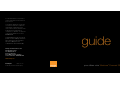 1
1
-
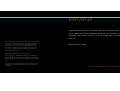 2
2
-
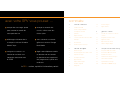 3
3
-
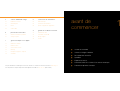 4
4
-
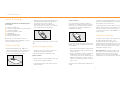 5
5
-
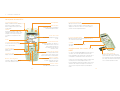 6
6
-
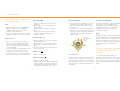 7
7
-
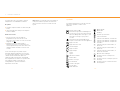 8
8
-
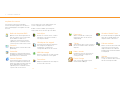 9
9
-
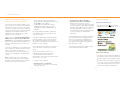 10
10
-
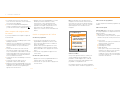 11
11
-
 12
12
-
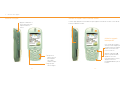 13
13
-
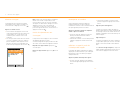 14
14
-
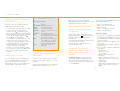 15
15
-
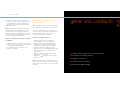 16
16
-
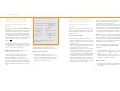 17
17
-
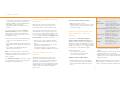 18
18
-
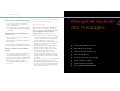 19
19
-
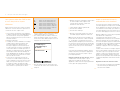 20
20
-
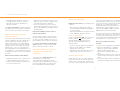 21
21
-
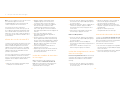 22
22
-
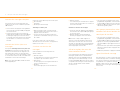 23
23
-
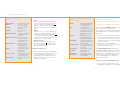 24
24
-
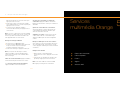 25
25
-
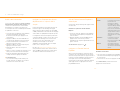 26
26
-
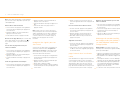 27
27
-
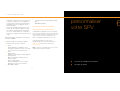 28
28
-
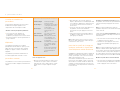 29
29
-
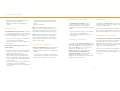 30
30
-
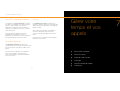 31
31
-
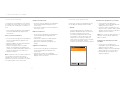 32
32
-
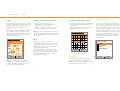 33
33
-
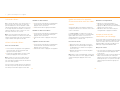 34
34
-
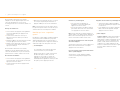 35
35
-
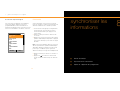 36
36
-
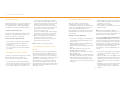 37
37
-
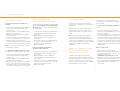 38
38
-
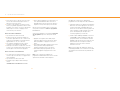 39
39
-
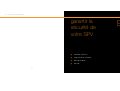 40
40
-
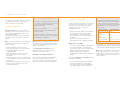 41
41
-
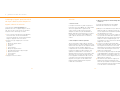 42
42
-
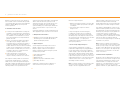 43
43
-
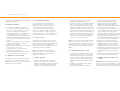 44
44
-
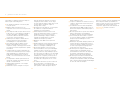 45
45
-
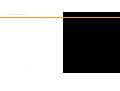 46
46
ORANGE E100 Le manuel du propriétaire
- Catégorie
- Les smartphones
- Taper
- Le manuel du propriétaire
Documents connexes
Autres documents
-
E-TEN X500 Le manuel du propriétaire
-
HTC S710 Le manuel du propriétaire
-
QTek HTC S620 Le manuel du propriétaire
-
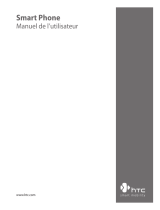 SPV C700 Le manuel du propriétaire
SPV C700 Le manuel du propriétaire
-
HTC Touch HD Le manuel du propriétaire
-
Samsung SGH-I300 Manuel utilisateur
-
HTC HD Mini Le manuel du propriétaire
-
HTC ONE X 64 GO Le manuel du propriétaire